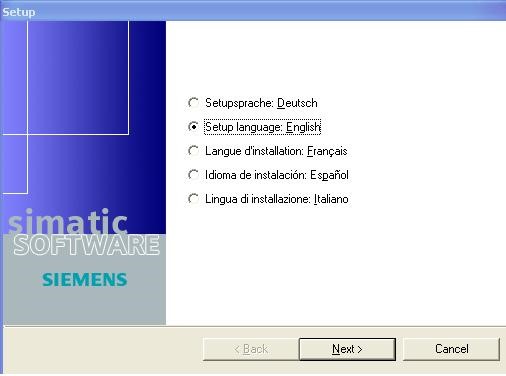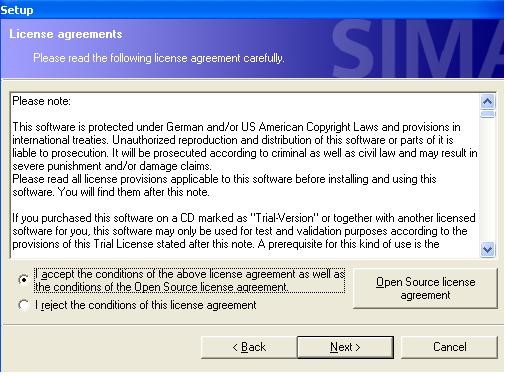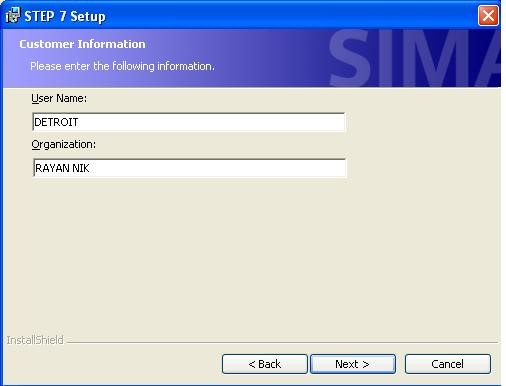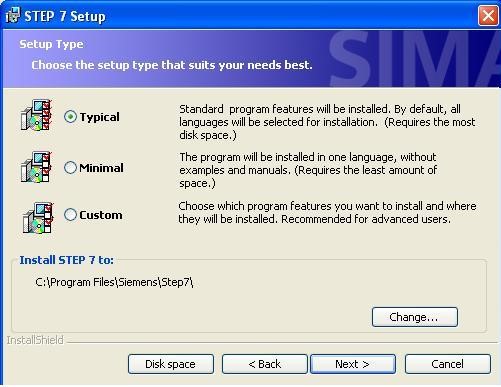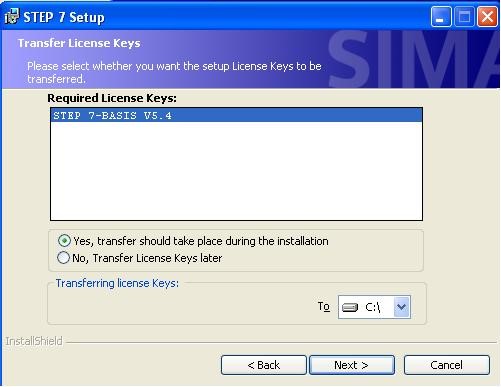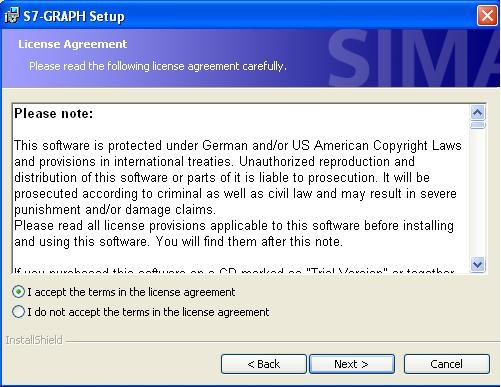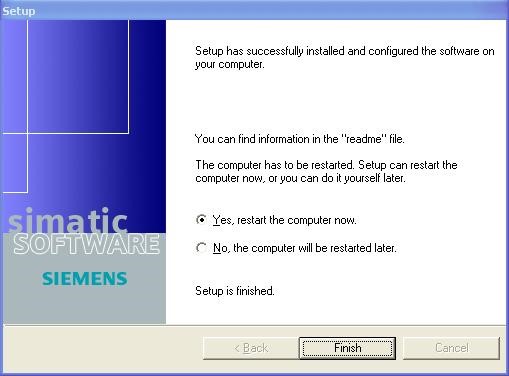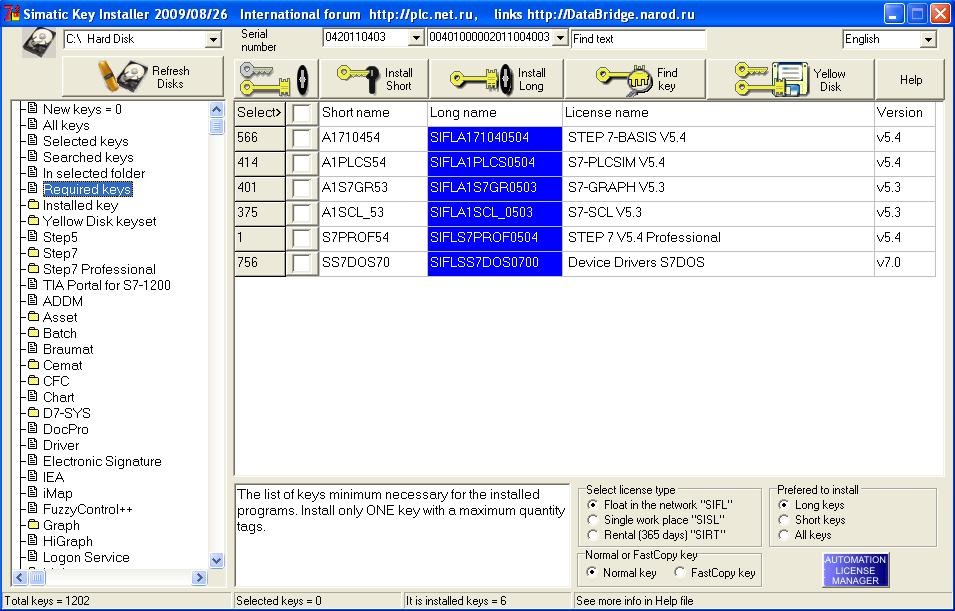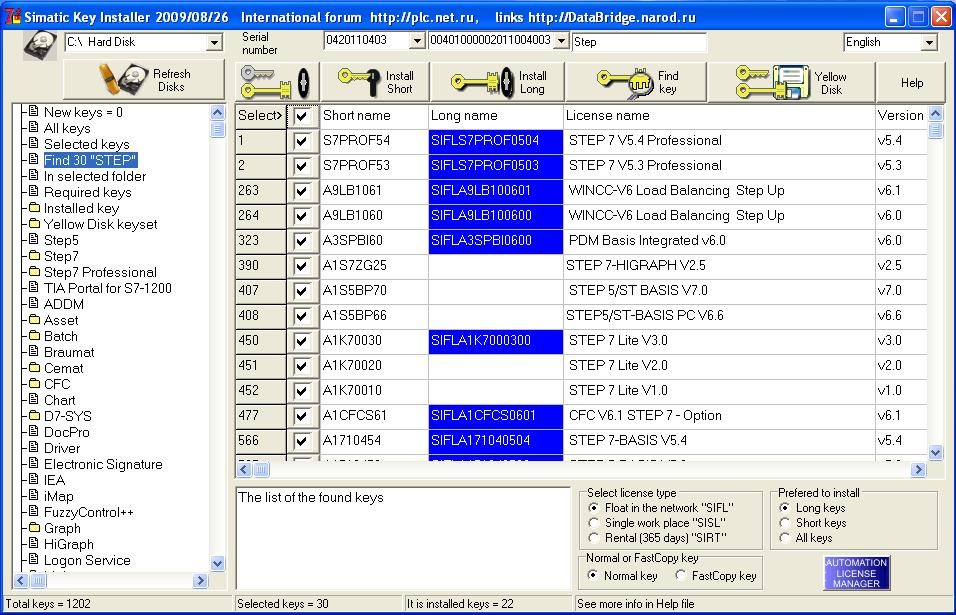راهنمای نصب نرم افزار STEP7 – Simatic Manager
فصل دوم : راهنمای نصب نرم افزار STEP7 – Simatic Manager
به منظور نصب نرم افزار ,Simatic Manager CD1 موجود در دستگاه را درون CD-Rom کامپیوتر خود قرار دهید .
زمانی که CD1 را وارد نمودید به صورت Auto Run پنجره Setup ظاهر می شود .
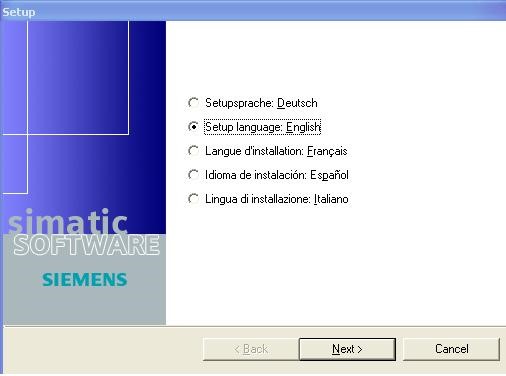
در این مرحله می بایست زبان برنامه را تعیین نمود که می بایست به روی گزینه دوم Setup language : English کلیک و سپس بر روی گزینه Next کلیک نمود .
پنجره ظاهر شده بعدی را نیز Next نمایید .
حال بعد از مدتی کوتاه پنجره License agreements ظاهر می شود که در این قسمت می بایست گزینه اول مطابق شکل زیر انتخاب شود . سپس بر روی Next کلیک نمایید .
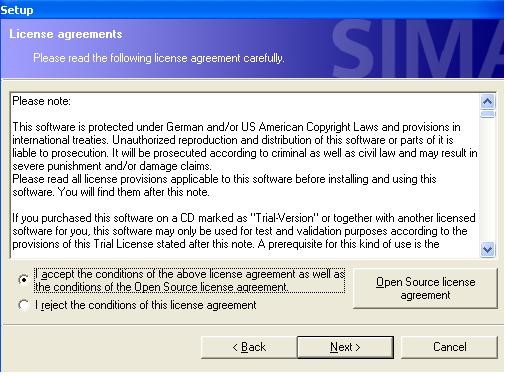
در پنجره Programs هیچکدام از موارد را تغییر ندهید و بر روی گزینه Next کلیک نمایید.
حال برنامه به صورت اتوماتیک شروع به نصب نرم افزار های Net Framework. سپس VC++ 2005 و سپس VC++ 2008 می نماید که طی نصب این 3 نرم افزار کاربر می بایست منتظر بماند .بعد از نصب این 3 نرم افزار ، اتوماتیک وارد مرحله نصب STEP7 V5.4 incl.SP 5 می گردد که بعد از مدتی کوتاه پنجره STEP7 Setup ظاهر می شود که کاربر می بایست در این مرحله بر روی گزینه Next کلیک نماید .
پنجره ظاهر شده بعدی Customer Information است که کاربر می بایست دو نام دلخواه برای User Name و Organization مانند شکل زیر انتخاب و سپس بر روی گزینه Next کلیک نماید.
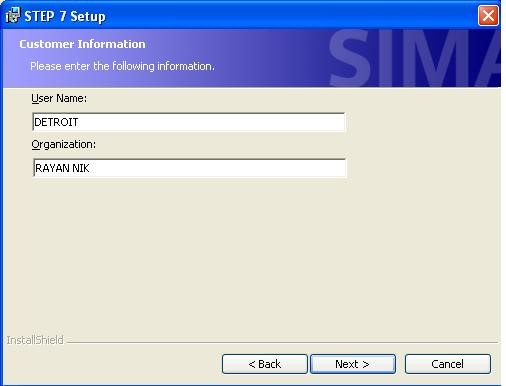
پنجره بعدی Setup Type است که کاربر موظف است گزینه Typical را انتخاب و سپس بر روی گزینه Next کلیک نماید .
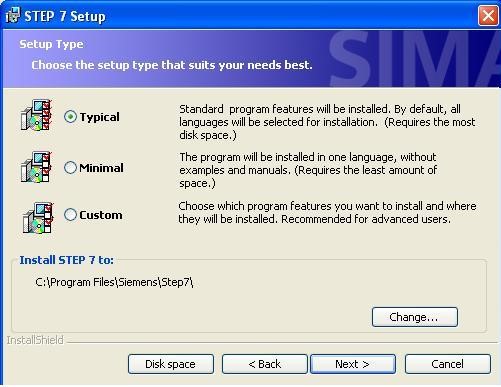
در این مرحله در پنجره Product language ، پنج زبا ن گوناگون موجود است که کاربر مجاز به تغییرات گزینه ها نمی باشد و می بایست این پنجره را بدون تغییر Next نماید .
پنجره ظاهر شده بعدی Transfer License keys می باشد که کاربر می بایست گزینه اول را انتخاب نموده و سپس بر روی گزینه Next کلیک نماید .
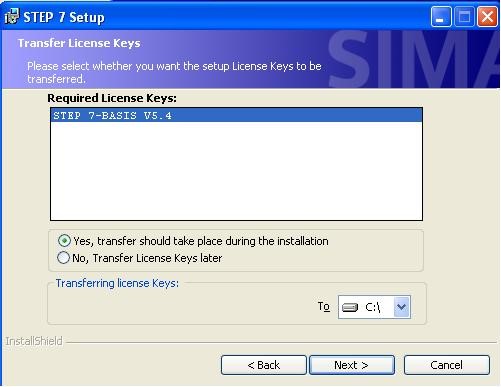
مرحله آخر پنجره Ready to install program است که نرم افزار، شرایط انتخاب شده را به کاربر اعلام می نماید .
حال کاربر می بایست بر روی گزینه Install کلیک نماید تا نصب نرم افزار Step7 آغاز گردد .
پس از مدت نسبتاً طولانی حین نصب ، نرم افزار از کاربر می خواهد CD2 را وارد CD-Rom نماید. بعد از قرار دادن CD2 در CD-ROM بر روی گزینه OK کلیک نمایید . حال برنامه به صورت اتوماتیک به نصب نرم افزار ادامه خواهد داد .
بعد از مدتی برنامه به صورت اتوماتیک وارد محیط نصب S7-GRAPH می شود که در این پنجره کاربر می بایست بر روی Next کلیک نماید . پنجره بعدی Read me file است که در این مرحله نیز می بایست Next انتخاب شود .
پنجره بعدی License agreement است که کاربر می بایست گزینه اول را انتخاب و سپس به روی Next کلیک نماید . مانند شکل زیر :
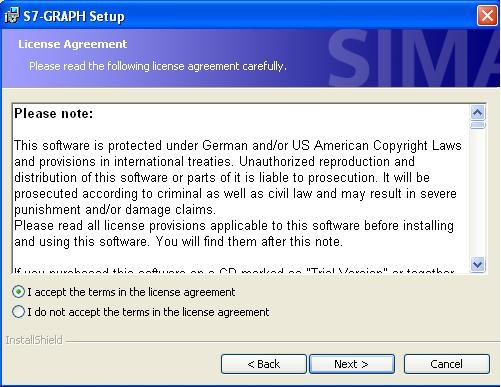
پنجره بعدی Transfer license keys می باشد که می بایست گزینه اول انتخاب و سپس گزینه Next انتخاب شود .
مرحله بعدی Ready to install است که کاربر می بایست در این مرحله روی install کلیک نماید تا این نرم افزار نیز شروع به نصب نماید .
بعد از این نرم افزار نوبت به نصب آخرین نرم افزار یعنی S7-scl می باشد که در این مرحله نرم افزار به صورت اتوماتیک پنجره S7-scl setup را ظاهر می نماید که کاربر می بایست در این مرحله بر رویNext کلیک نماید .
مرحله بعدی Read me file است که در این مرحله نیز می بایست بر روی گزینه Next کلیک نماید.
مرحله بعدی License agreement است که کاربر می بایست گزینه اول را مانند شکل زیر انتخاب و سپس بر روی گزینه Next کلیک نماید.
مرحله بعدی Transfer license keys می باشد که کاربر با انتخاب گزینه اول و سپس کلیک بر روی Next از این مرحله عبور می نماید .
مرحله بعدی Ready to install program است که کاربر با کلیک بر روی Install نصب این نرم افزار را نیز به انجام می رساند .
حال بعد از پایان نصب 10 نرم افزار پنجره زیر ظاهر می شود :
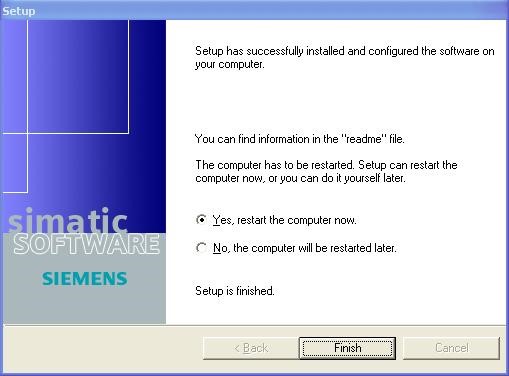
سپس پنجره زیر که مربوط به کارت حافظه می باشد ظاهر می شود که کاربر می بایست گزینه None را انتخاب و سپس روی OK کلیک نماید.
در این مرحله پیغامی مربوط به Automation Licence Manger ظاهر می شود که کاربر می بایست گزینه اول را انتخاب وسپس بر روی گزینه Finish کلیک نماید .
حال کامپیوتر به صورت اتوماتیک Restart می گردد . مجدداً CD1 را وارد CD-Rom نمایید و در درایو CD فایل زیپ شدهCrack-Simatic-EKB را Extract نمایید . برای Extract نمودن این فایل برنامه از شما رمزی را می خواهد که برای مطلع شدن از این رمز می بایست با واحد فنی شرکت الکترونیک شاهکار تماس بگیرید تا کارشناسان شرکت رمز را در اختیار شما قرار دهند . با دریافت رمز از جانب شرکت این فایل را Extract نمایید . حال وارد پوشه Extract شده شوید و بر روی آیکون Simatic-EKB-Install کلیک نمایید تا محیط شکل زیر ظاهرشود.
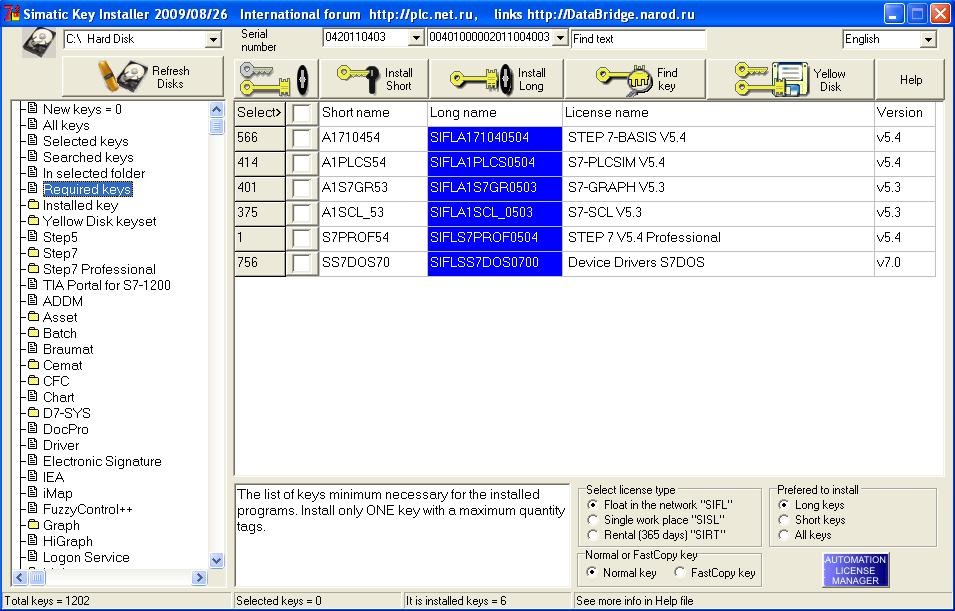
در این مرحله می بایست بر روی گزینه Find Key کلیک نمایید .
با کلیک کردن بر روی این گزینه تعداد آیتم های زیادی برای شما ظاهر می شود که می بایست تمام آن ها را مانند شکل زیر انتخاب نمایید :
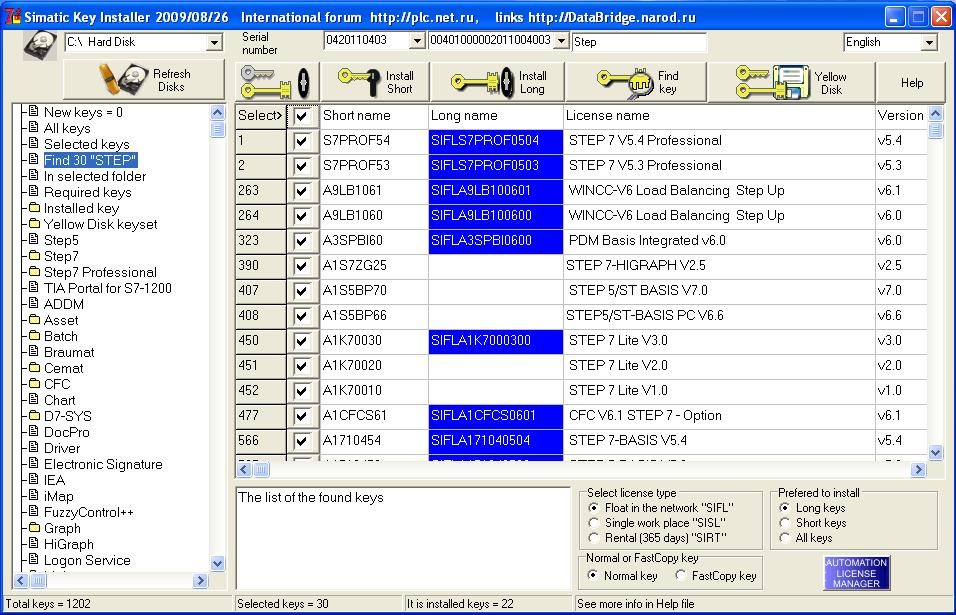
برای انتخاب تمام آیتم ها تنها کافیست که کاربر تیک مربوط به گزینه Select را قرار دهد . حال به صورت اتوماتیک ، تیک مربوط به تمام آیتم ها ظاهر می شود . سپس کاربر موظف است که بر روی گزینه Install Long کلیک نماید . حال نرم افزار به درستی Crack شده است .
نصب نرم افزار Simatic Manager به درستی انجام شده و این نرم افزار بدون خطا در دسترس کاربر می باشد .
مطالب مرتبط :
تکترونیکس
گودویل
ریگول